電子カレンダー
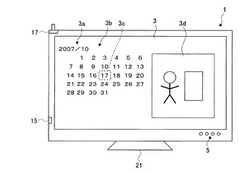
【課題】当月と対応する撮影月の写真を自動的に表示させる。
【解決手段】表示部3の表示画面には、そのカレンダーの年月情報3aと、カレンダー本体表示3bと、カレンダーの飾り3dと、が表示されている。カレンダーの飾り3dは、例えば、記憶部7から取得した写真であって、上記年月情報3a、特に月によって関連付けされている写真が表示される。さらに、その月の現在の日付3cによって関連付けされる写真であっても良い。例えば、年度に関係なく、結婚記念日や子供の誕生日になると、それに関連するイメージが選択される。
【解決手段】表示部3の表示画面には、そのカレンダーの年月情報3aと、カレンダー本体表示3bと、カレンダーの飾り3dと、が表示されている。カレンダーの飾り3dは、例えば、記憶部7から取得した写真であって、上記年月情報3a、特に月によって関連付けされている写真が表示される。さらに、その月の現在の日付3cによって関連付けされる写真であっても良い。例えば、年度に関係なく、結婚記念日や子供の誕生日になると、それに関連するイメージが選択される。
【発明の詳細な説明】
【技術分野】
【0001】
本発明は、電子カレンダーに関し、特に、カレンダーにイメージ部分を有する電子カレンダーに関する。
【背景技術】
【0002】
近年、デジタル情報処理技術の発展に伴って、カレンダーなどのデジタル表示が電子機器などに利用されるようになってきている。例えば、携帯電話機やPDA(Personal digital assistant)などにおいて、表示画面にカレンダーを表示させておき、月が変わると該当する月のカレンダー表示に変更されるようになっている。また、現在の日付を視覚的に認識できるように表示されているのが一般的である。
【0003】
このような電子カレンダーに関する技術としては、下記のような技術が提案されている。特許文献1は、電子広告主が指定した年月日に、広告主指定のフォーマット広告映像をネットから取得して表示する技術が記載されている。また、特許文献2に記載の技術は、カレンダーに登録された行事スケジュールを提示するものであり、日付に関連付けられたURLからHTMLを取得し、ブラウザで表示するものである。特許文献3においては、ファイルデータをカレンダーアプリケーションの日付に関連付けて保存し、これに基づいて表示する技術が記載されている。特許文献4においては、写真立てを置く向きに合わせて表示構成を変更する技術が記載され、表示されるイメージは予め設定してあるイメージである。
【0004】
また、自分で撮影した電子データ(写真)をカレンダーのイメージとして印刷して仕上げる印刷サービスが存在する。
【0005】
【特許文献1】特開2001-76047号公報、「電子広告カレンダー」
【特許文献2】特開平8-115337号公報、「情報提示装置」
【特許文献3】特開2004-46317号公報、「情報処理装置、情報処理方法、情報処理プログラム、及び、情報処理プログラムを記録した記録媒体」
【特許文献4】特開2001-67004号公報、「電子写真立て」
【発明の開示】
【発明が解決しようとする課題】
【0006】
自分で撮影した電子データ(写真)をカレンダーの飾り領域にイメージとして配置し、印刷して仕上げる印刷サービスは多数存在するが、記憶部もしくはイメージデータが記録されているサーバーからイメージを読み出して飾り領域に表示するタイプの電子カレンダーにおいて、撮影した月(もしくは季節)のイメージをカレンダーの月に合わせて自動的に選択し表示させるようにすると便利である。
【0007】
また、上記特許文献にも記載されるように、カレンダーの日付に関連付けられている情報やデータなどを、参照したり表示したりする技術は存在するが、カレンダーの飾り領域に表示する風景画などの写真を使用し、現在の月と同じ時期の写真を自動で選択してくれるようにすると便利であり、楽しいアイテムになると考えられる。
【0008】
本発明は、上記のような当月と対応する撮影月の写真を自動的に表示させることができる電子カレンダーを提供することを目的とする。
【課題を解決するための手段】
【0009】
本発明の一観点によれば、表示部と、現在月情報に基づいて前記表示部に対応するカレンダー本体表示を行うとともに、現在月と同じ月に撮影されたイメージを表示する制御を行う表示制御部と、を有することを特徴とする電子カレンダーが提供される。
【0010】
また、表示部と、イメージを格納する記憶部と、現在月情報に基づいて前記表示部に対応するカレンダー本体表示を行うとともに、現在月情報と同じ月に撮影されたイメージを前記記憶部から取得して表示する制御を行う表示制御部と、を有することを特徴とする電子カレンダーが提供される。これにより、記憶部に記憶されたイメージからカレンダー月にマッチングしたイメージを選択して表示させることができる。
【0011】
また、表示部と、現在月情報に基づいて前記表示部に対応するカレンダー本体表示を行うとともに、現在月情報と同じ月に撮影されたイメージを外部から取得して表示する制御を行う表示制御部と、を有することを特徴とする電子カレンダーが提供される。
【0012】
上記電子カレンダーによれば、外部からイメージを取得するため、記憶部自体の記憶容量を抑制することができる。また、バライティーにとんだカテゴリのイメージを選択候補とすることができる。前記イメージに、撮影時情報が付加されていても良い。これにより、現在月と同じ月に撮影されたイメージを特定することが容易となる。
【0013】
前記現在月情報は、年度と無関係であることが好ましい。年度と無関係にすることで、現在月に撮影されたイメージを複数年にわたって表示候補とすることができる。
【0014】
前記表示制御部は、現在日情報に基づいて、前記表示部に表示させる前記イメージデータを絞り込むことが好ましい。前記表示制御部は、前記表示部の画面内に連続する複数ヶ月分のカレンダー本体を表示するとともに、前記複数ヶ月分のうちから現在月情報と同じ月に撮影されたイメージを表示させることもできる。複数月を表示するカレンダーの場合に、複数月から選択することでイメージが少ない場合でも、カレンダーに月に関連するイメージを表示させることが可能となる。
【0015】
表示させる前記イメージに撮影月に関する撮影時情報が付加されている場合に、該撮影時情報に関する表示も行うことが好ましい。これにより、イメージに関するより詳しい撮影時情報を付すことができ、撮影時とイメージとからカレンダーの飾りをより楽しいものとすることができる。
【0016】
前記イメージは、撮影年度に関係なく、1から12までの月に対応するフォルダに振り分けられて格納されているようにしても良い。これにより、月毎のイメージを素早く仕分け、検索することができる。
【0017】
本発明の他の観点によれば、上記に記載の電子カレンダーと、前記電子カレンダーに対して、撮影したイメージに撮影時情報を付して送る撮影装置と、を有することを特徴とする電子カレンダーシステムが提供される。
【0018】
本発明の別の観点によれば、表示部と、現在月情報に基づいて前記表示部に対応するカレンダー本体表示を行うとともに、現在月と同じ月に撮影されたイメージを表示する制御を行う表示制御部と、を有する電子カレンダーにおけるイメージの選択表示方法であって、イメージを取得するステップと、取得したイメージに撮影時情報が付されている場合に、該撮影時情報に基づいて、現在月に該当する場合には表示対象候補として記憶部に記憶するステップと、該記憶部に記憶されているイメージ中から現在月情報に基づいて表示対象イメージを選択するための表示を行うことにより選択を促すステップと、を備えるイメージの選択表示方法が提供される。
【0019】
また、上記ステップをコンピュータに実行させるためのプログラムや記録媒体であっても良い。
【0020】
このように、現在の月と同じ月もしくは季節の写真を自動で選択して表示する。写真に撮影年月日と可能なら場所もテキストとしてスタイリッシュに挿入して表示する。
【発明の効果】
【0021】
ユーザは表示されているイメージにより、年を隔てた写真などを見て懐かしんで鑑賞することができ、撮り貯めるだけだった写真を効果的に視聴する機会を得ることができる。
【0022】
また、飾り領域の表示として、季節にマッチした写真であり、かつ、ユーザが過去に撮影したものを用いることができるため、懐かしみ感慨深く写真を楽しむことができる。
【発明を実施するための最良の形態】
【0023】
本明細書において、電子カレンダーに表示される1ヶ月の日付などの表示領域をカレンダー本体領域、写真などの飾り部分を表示する領域を飾り領域と称する。電子カレンダーには、保存されている写真をカレンダーのイメージ部分(風景画にあたる部分)として使用する。このとき、その写真の撮影された月(もしくは季節)と現在の月が一致する写真をセレクトする。
【0024】
以下、本発明の実施の形態による電子カレンダーについて図面を参照しながら説明を行う。図1は、本実施の形態による電子カレンダーの一構成例を示す機能ブロック図であり、図2は、電子カレンダーの外観を示す図である。図1及び図2に示すように、本実施の形態による電子カレンダー1は、例えばLCDパネルにより構成される表示部3と、各種の設定や操作などを行うための操作部5と、各種処理プログラム、各種データを記録する記憶部7と、装置全体の制御を行う制御部(CPU)11と、例えばデジタルスチルカメラや携帯電話機などからイメージなどのデータを取得するためのインターフェイスを形成する受信部15と、を有している。さらに、外部のサーバなどの外部記憶装置と通信を行うための通信部17が任意に設けられていても良く、本体がスタンド21によって支持されていても良い。通信方法としては、LAN、Bluetooth又は赤外線による通信などであっても良い。制御部11には、現在時刻を保持する時計部が設けられているのが好ましい。また、記憶部7には、緯度経度などの地理情報(マップイメージ、地名テキスト情報など)が記憶されていても良い。
【0025】
表示部3の表示画面には、そのカレンダーの年月情報3aと、カレンダー本体表示3bと、カレンダーの飾り3dと、が表示されている。カレンダーの飾り3dは、例えば、記憶部7から取得した写真であって、上記年月情報3a、特に月によって関連付けされている写真が表示される。さらに、その月の現在の日付3cによって関連付けされる写真であっても良い。例えば、年度に関係なく、結婚記念部や子供の誕生日になると、それに関連するイメージが選択される。
【0026】
次に、上記電子カレンダーの表示処理に関して説明を行う。図3は、1ヶ月のカレンダー本体を表示させる1ヶ月モードにおける表示処理の流れを示すフローチャート図である。まず、ステップS1において、カレンダー表示モードが開始されると、ステップS2において、記憶部又は外部記憶装置に、写真データがあるか否かを判定する。写真データが無い場合には(No)、ステップS3に進み、カレンダーのみを表示する。この際、カレンダー表示をカレンダーの飾り領域まで拡大するように表示させるように表示制御を行っても良い。
【0027】
写真データが存在する場合には(Yes)、ステップS4に進み、本日と同じ月に撮影された写真が、記憶部又は外部記憶装置に存在するか否かを判定する。存在しない場合には(No)、ステップS5に進み、例えば今月より後の月のように今月に近い月に撮影した写真を選択する。ステップS4で存在する場合には(Yes)、ステップS6に進み、当月と同月の写真の中から表示する写真を選択する。表示する写真は1枚でも複数枚でも良い。ステップS5又はステップS6から任意にステップS7に進むと、表示する写真に関連付けられた日時や場所などの関連情報が存在するか否かを判定する。関連情報が含まれていない場合には(No)、ステップS8に進み写真とカレンダーとを表示する。関連情報が含まれている場合には、ステップS9に進み写真とカレンダーとを表示するとともに、撮影日時、撮影場所などの関連情報を例えばテキスト表示を行う。
【0028】
尚、写真の検索順序としては、例えば、同じ年のものがあれば同じ年から順番に過去に遡って表示候補となる写真を表示させる送りボタンを押していき、決定ボタンを押すと、飾り部分に継続的に表示されるようにしても良いし、表示候補となる写真をスライドショーのように自動的に表示させていき、表示させたい写真が表示されている間に決定ボタンを押すようにして確定するようにしても良い。表示順は、年月の新しい順番から表示させても良い。あるいは、複数の写真をサムネイル表示させてその中から、方向キーと決定キーとを利用して、所望の写真を選択し確定するようにしても良い。
【0029】
以上の処理より、カレンダー本体の月と同様の季節感を持つ写真を飾りとして自動的に表示させることができる。同じ季節感を持つ写真を表示させることにより、カレンダーの飾りとしてふさわしい表示を行うことができる。また、取りためておいた写真をカレンダーに基づく時の流れに沿って自動的に表示させることで、昔を懐かしんだり、時代の変遷を感じたりすることができ、情緒豊かなカレンダーとして表示を楽しむことができる。
【0030】
図5は、記憶部に記憶されている関連情報のデータ構成例を示すテーブルである。図5に示すように、写真の関連情報は、例えばファイル名と、その格納場所(フォルダ名など)と、撮影日時と、例えば緯度経度による特定される撮影場所と、画像方向とデジタルカメラや携帯電話の撮影機能を利用して撮影した写真データ及びその関連情報データなどについては、例えばIrSimple等の赤外線通信を利用して、上記電子カレンダーの受信部15を介して転送する。他には、IrDAなどの赤外線通信方式を用いることも可能である。
【0031】
或いは、無線LAN、メモリカードなどを経由して転送しても良い。写真データ等は電子カレンダー1の記憶部7又は外部のサーバー(外部記憶装置)に保存される。その写真は、カレンダーの風景画のようなイメージとして使用する。その際、現在の月と同月に撮影された保存写真がイメージとして使用され、ExifのGPS情報や写真に関連付けられた撮影場所情報があれば、「2004年、京都にて」というようなタイトルなどもスタイリッシュに表示する。イメージはスライドショーになったり、ユーザの操作により次のイメージ(もしくはイメージグループ)に変更したりすることができる。旅行別にまとめ表示や重ね表示ができる。写真登録時に「カレンダーに使用する」設定を付けられる機能でもよい。スライドショーの間隔はユーザが設定できるようにするのが好ましい。ユーザが気に入った写真が表示されると、ユーザ操作によりその映像で固定する(一時停止)ことができる。
【0032】
写真に関する情報は、例えばExif(Exchangeable Image File Format)規格に準拠して記載することができる。このExif規格は、デジタルカメラ用の画像ファイルの規格であり、JEIDAによって標準化され、各社のデジタルカメラに採用されている。これによれば、TIFF形式で画像についての情報や撮影日時などの付加情報を記録できるほか、縮小画像(サムネイル)を記録することもできる。画像形式はRGB無圧縮方式やJPEG圧縮方式など複数の形式をサポートしている。
【0033】
「撮影日時を特定する方法」としては、Exif情報の中に含まれる「撮影日時」情報を取得することで、写真の撮影日時を特定することができる。もしExif情報が存在しない場合は、何年の何月に撮影された写真かに関してユーザが操作部から入力するようにしても良い。例えば、昔のプリント写真を電子化した場合などは撮影日時がExifに含まれていない、もしくはExif情報が存在しない場合があるためである。日付の特定方法は、カレンダーを表示させて、撮影日を特定させても良いし、数字パネルを表示して年月日をタッチパネルで入力させる方法、電子カレンダーの本体に設けられるボタンやカーソルなどにより指定しても良い。その方法は特に限定されない。
【0034】
また、「撮影場所を特定する方法」は、Exif規格のVer2.1以降では、撮影時の位置情報を記録するためのGPS IFDの定義がある。従って、Exif情報の中に含まれる「GPS IFD」情報を取得することで、写真の撮影場所を特定することもできる。尚、Exif情報が存在しない場合、もしくは「GPS IFD」情報が含まれていない場合、どこで撮影された写真であるかについてユーザが操作部を使って入力できるようにしても良い。その際の入力方法としては、地図を表示させ、撮影した場所をポイント指定する方法でも良いし、文字入力で「京都」などの地名を入力するようにしても良い。入力された情報は、地図ポイントの場合、その位置の緯度経度情報をExif情報に追加するか、写真のリストを作成してあれば、そのリストの撮影場所情報部分に緯度経度情報、もしくは、「京都」などの文字列で記憶しておくようにしても良い。
【0035】
或いは、写真に撮影場所を特定できるような情報(撮影機にGPSが内蔵されていて撮影場所情報がExifなどに含まれている、もしくは写真をサーバーに登録する時に撮影場所(エリア名やランドマーク名程度で良い)を特定した情報を付加して登録して、写真と場所情報をデータベースで管理しているのでも良い)が含まれていたら、写真に「○○○○年○○月○○日 □□□□にて」というようなテキスト情報をイメージに重ね合わせて(もしくはイメージの上下左右いずれかの表示部のスペースを利用して)表示しても良い。さらに、写真に関連付けされた撮影場所情報が無い場合でも、「○○○○年○○月○○日」というようなテキスト情報を表示しても良い。
【0036】
尚、撮影日時、撮影場所に関する情報をユーザが追加する場合に、「写真をどのように仕分けするか」によって追加する情報をどこに記録するかを変更する必要がある。リストを作成してデータベース化する場合は、そのデータベースに撮影日時や場所情報を記録すればよい。リストを作成しない場合(フォルダ階層構造で格納するのみ、もしくは毎回全写真サーチをする場合)は、写真のExif情報に直接追記しても良いし、そもそもExif情報が存在しない場合には、撮影日時や撮影場所情報は記録せず、写真を表示する時に特に「○月○日、△にて」という文字は表示させないようにするか、Exif情報を作成してそこに追加するという方法を利用することができる。
【0037】
上記関連情報に基づいて、表示させる画像を選択し、絞り込むことができる。絞り込みの条件は、操作部から入力して予め設定しておくことができる。例えば、撮影場所が緯度経度情報から赤道付近である場合には、暑いというイメージに合わせて夏の写真(7月から9月)のみを用いるなど、緯度経度情報によって選択する写真を絞り込むことができる。尚、表示させる写真は複数であっても良い。また、選択される写真が複数ある場合には、週毎、日毎に表示が変更されるように設定しておいても良い。
【0038】
例えば、撮影位置が南半球の写真の場合には、季節が北半球と異なるので、カレンダーが北半球に設置されており(GPSやユーザの設定によって設置場所が設定されるようにする)、南半球で2月に撮影された写真は、2月に対して6ヶ月をプラスマイナスした8月にカレンダー写真として使用されるようにすることもできる。このように、地域の季節に基づいて表示する写真を選択する都下の例としては、赤道付近では、夏の写真(7月から9月)のみを用いるなど、緯度経度情報によって選択する写真を絞り込むようにすることもできる。この場合には、電子カレンダーにGPS機能を設けておき、このGPSに基づいて自動的に現在位置を特定し、現在位置にふさわしい写真選択処理を行うようにすることもできる。
【0039】
尚、携帯電話のカレンダー情報を写真データとともに送信しても良い。携帯電話に設定されている予定をカレンダー部分に表示するようにしても良い。登録する携帯電話のIDによって、ユーザがわかる。そこで、カレンダーの予定として、ユーザを特定することが可能なアイコン等を表示しても良い。この際、登録する予定は他人にも公開して良い予定だけに限定することでプライバシーを保護することができる。
【0040】
写真は、それが携帯電話から転送されたものである時には、ユーザの識別子などをイメージと関連付けておくことでユーザを特定し、そのユーザを示すシンボル(アイコンなど)を例えば写真の隅の方に表示するようにしても良い。これにより、その写真がどのユーザの物であるかがかわかるようにすることができる。予定の表示に関しては、上記ユーザの識別子に基づいて、特定のユーザの予定のみを表示するように設定することも可能にする。この際、予定として選択されたユーザの登録した写真のみを使うようになっていても良い。或いは、現在表示されている写真の登録者のみに表示写真を限定することができる。その時には、限定された登録者のみのスケジュールが表示されるようになっていても良い。
【0041】
次に、図4を参照しながら、2ヶ月表示モードの場合の処理の流れについて説明する。2ヶ月表示モードとは、1画面内に連続する2ヶ月分(3ヶ月、6ヶ月なども含む)のカレンダー本体を表示させるモードであり、以下においては、今月と来月とを表示させる場合を例にして説明する。まず、ステップS1において、カレンダー表示モードを開始し、ステップS2において、記憶部もしくは外部記憶装置に写真データがあるか否かを判定する。写真データが無い場合には(No)、ステップS3に進み、カレンダーのみを表示する。Yesであれば、ステップS11に進み、ステップS11において、今月と来月との2ヶ月表示を行う設定になっているかどうかを確認する。2ヶ月モードではない場合には(No)、図3のステップS4に進み(A)、通常モードで処理が行われる。2ヶ月モードの場合には(Yes)、ステップS12に進み、今月と同月に撮影された写真があるかどうかを検索する。同月に撮影された写真がない場合には(No)、ステップS13に進む。同月に撮影された写真がある場合には、図3のステップS6に進み(B)、同様の処理を行う。ステップS13においては、来月と同じ月に撮影された写真があるか否かを判定する。Yesの場合には、ステップS14に進み、来月と同じ月の写真を選択し、図3のステップS7に進む(C)。一方、Noの場合には、ステップS5に進む(D)。
【0042】
このようにして、今月と来月との2ヶ月分のカレンダー表示本体と、その月と時期的に関連する写真とを表示させて楽しい電子カレンダーとすることができる。
【0043】
尚、このようにすることで、複数の月を同時に表示することができ(例えば4月と5月)、現在4月である時に4月の写真が登録されていない時には5月の写真を表示させることができる。4月の写真も5月の写真も登録されている時には、当月である4月の写真が表示されるようにして、現在の月と同月に撮影された写真が優先させるのが好ましい。カレンダー本体の表示領域は当月を大きく、前後の月を小さく表示するのが一般的である。
【0044】
次に、写真データが複数存在する場合の選択処理について説明する。例えば、撮影は行ったが、カレンダー表示に用いる意思がないような映像があれば、カレンダー表示対象写真から外すようにすることができるようにする。或いは、登録時にカレンダー表示対象とするか、対象としないか、を決めておき、その意思に基づいてマーク等を付随させた表示対象であるか否かの情報を写真に設定もしくはデータベースに設定しておき、表示する際の検索対象から除外しておくようにすることも可能である。
【0045】
また、表示する写真の撮影年について、「過去5年以内」としたり「5年以上前のみ」としたり、「新しい順」としたり、「古い順」としたりして、選択候補を、年月日を基準にして限定するようにすることも可能である。表示する写真については、カラー、モノクロ、セピアなど、画像処理を施した後に表示するようにすることもできる。
【0046】
表示するイメージに関しては、撮影年月日や位置情報などによってグループ分けしてグループとして扱い、写真を次のイメージにスキップことができるが、そのスキップする写真をグループ内でスキップしたり、次のグループにスキップするなどの操作が可能であっても良い。
【0047】
また、表示する写真に関しては、撮影されたイメージの全体領域のみを使用する場合の他に、ユーザの指定するある領域のみを使用するように設定可能としても良い。例えば、写真の端の方に見苦しい部分があるが、センター部分はカレンダーにふさわしい風景写真である場合などである。選択する領域、例えば矩形領域は、電子カレンダーで直接指定できる(タッチパネルなどを利用して)ように構成されていても良いし、撮影後に携帯電話の撮影装置やデジタルカメラ側で指定しておくようにしても良い。
【0048】
次に、電子カレンダー内の記憶部7に図5に示すようなデータ構成例を有するデータベース(DBと称する。)を作成する。図6は、本実施の形態による電子カレンダー装置におけるデータの仕分け処理の流れを示すフローチャート図である。まず、ステップS21において、受信部より写真データを受信する。次いで、ステップS22において、受信した写真データを表示部に表示させる。ステップS23において、受信したファイルのファイル名をDB内に記録する。次いで、ステップS24において、送信者が特定可能であるか否かを調べる。この処理は、例えば携帯電話などから赤外線などによりデータ受信を行う場合に、その携帯電話を特定することができれば、誰から送信されたデータかを特定することができる。そこで、ステップS26において、特定された結果が、例えば「Alice」の写真であれば「C:\image\Alice\」フォルダに格納され、「George」の写真であれば「C:\image\George\」フォルダに格納される。
【0049】
ステップS24において、特定できない時には(No)、ステップS25において格納場所設定要求を行う。ここで、既にフォルダが存在するユーザ名のボタンと、新規登録ボタンが表示され、押されたボタンのユーザとして特定される。新規ユーザの場合は名前を入力する画面が表示され、例えば「Bob」という新規ユーザ名が登録されると、「C:\image\Bob\」というフォルダが生成される。このようにして、特定されたフォルダにファイルを保存し、DBの格納場所情報に格納場所を記録する(ステップS26)。
【0050】
次いで、ステップS27において、撮影日時情報の有無を確認する。例えば、Exifの撮影日時情報を調べ、そこに日時データが含まれているか否かを確認する。撮影日時情報が含まれていない場合には(No)、撮影日時設定要求を行う(ステップS28)。これは例えばカレンダーを表示して、いつ撮影したかという日付をユーザに指定させたり、画面に数字パネルを表示して、そこから年月日を設定させたりする方法などが考えられる。ステップS27でYesの場合又はNoの場合でステップS28を介してステップS29において、撮影日時情報をDBに記録する。次いで、ステップS30において、撮影場所情報の有無を確認する。これは上述のように、Exifの撮影日時情報を調べ、そこに緯度経度情報が含まれているかどうかの確認することによって行うことができる。撮影日時情報が含まれていなかったら(No)、ステップS31において撮影場所設定要求を行う。
【0051】
但し、この処理においては、ユーザの意思によっては、何も設定しなくても良い。設定する場合は、設定方法としては画面に地図を表示し、撮影場所をユーザにポイントしてもらい、その場所の緯度経度情報を取得するようにしても良いし、直接緯度経度情報を数値で入力させても良いし、場所を文字で設定させても良い(例えば「京都、嵐山」など)。マップを表示させたり、ポイントから緯度経度情報やその地名を取得するためには記憶部7には「地理情報」が保存されていることが好ましい。或いは、インターネットに接続し、地理情報が格納されているサーバから地理情報を取得するようにしても良い。或いは、インターネット上に緯度経度情報から地名情報を返してくれるようなサーバーが存在する場合には、そのサーバーにアクセスして地理情報の提供を受けるようにしても良い。
【0052】
最終的には、地名情報をテキストデータとしてデータベースDBに保存するようにしても良いし、緯度経度情報から地名を簡単に引き出せるような地理情報取得処理ができるように構成し、緯度経度情報をデータベースDBに記録するようにして、いつでも地名を引き出せるようにしても良い。このようにしてデータベースに撮影場所を記録する(ステップS32)。
【0053】
次いで、ステップS33において画像方向を設定する。例えば、写真データを表示した際に、方向を写真の下の方に変更することができるようなボタンがグラフィック表示されるようにしても良いしハード的なボタンであっても良い。このボタンにより、ユーザが正しい方向に補正することができるようになっている。例えば、押すたびに常に右90度だけ表示を回転させるようなボタンであれば、4回押すことで1回転(360度)して最初と同じ方向に表示される。ユーザがそのボタンを操作しなければ、現在の表示方向で上下が正しいと判断され、Exif情報に含まれる「画像方向」情報をデータベースDBへ記録する。ボタンを操作した場合は、操作された方向の情報をデータベースDBに記録する(ステップS34)。
【0054】
ここで、データベースDBに記録する方向情報は、図5では「0〜3」までの数字で表されており、“0”は変更無し、“1”は右90度、“2”は右(左)180度、“3”は右270度(左90度)という意味である。この数値で記録することは限定的に解釈されるものではないが、DBの占有容量を低減するために簡単な数値で方向情報を記録しておくと良い。
【0055】
以上の処理により、リスト作成による仕分け処理が終了する(ステップS35)。尚、複数枚の写真が登録されていれば、上記の振り分け処理を繰り返すことで対応する。
【0056】
図5では、データベースDB内に写真方向を記録しているが、写真データそのものをユーザの設定した方向に保存し直しておき、保存されている写真の方向が常に正しいと判断できるようにしても良い。または、Exif情報の画像方向情報を更新することで、表示の際に、毎回Exif情報の画像方向を読み出して方向を補正しても良い。
【0057】
尚、撮影場所の設定処理はオプション処理であり、ユーザが設定しなくても良いが、撮影日時に関しては、年月、少なくとも月だけは設定されるようにするのが好ましい。設定されていない場合には表示候補から除外されることになる。
【0058】
また、送信者を特定するデータは必須ではない。送信者を特定するデータを付さない場合には、写真データの保存先を1箇所に集約することも可能である。例えば、全てのデータは「C:\image\」フォルダに保存されるようにすることができる。その場合には、格納場所情報がデータベースDB内に存在しなくてもよいことになる。但し、通信部17などから外部の保存先の写真データを直接参照する場合などは格納場所情報が必要になる。
【0059】
さらに、通信部により取得する画像データは、電子カレンダーが設置されている家庭内のPCなどのサーバーに限らず、インターネット上のサーバーであってもよく、通信部を利用することで、サーバー上もしくは自分の電子カレンダー内に保存されている1つの画像データを複数の電子カレンダーで共有して使用したり、他人の電子カレンダーに対して、自分が保持している写真をプレゼントするということも可能である。
【0060】
送信者を特定できるようにすることで、多くの登録写真中から、ある特定のユーザの写真のみを表示されることを可能とする。但し、送信者を特定せず、登録されている写真データが全て表示対象であるようにすることも可能である。
【0061】
さらに、格納場所情報はユーザ名情報のみとし、写真の保存は1箇所に集約されるようにしても良い。すなわち、写真データは全てimageフォルダに保存され、データベースDBで各々の写真の送信者を記録するようにすることもできる。
【0062】
次に、フォルダによる仕分け処理について、図7及び図8に基づいて説明する。記憶部には、図7に示すような構造を有するフォルダが格納されている。図7に示すデータ構成では、例えば1つのルートフォルダに1〜12までの12のフォルダが含まれている。この1〜12までのフォルダは1月から12月までに対応しており、フォルダ1には、abc001.jpg、abc002.jpg、…、xyz0001.jpgまでの1月に撮影された画像データが格納されており、フォルダ12には、mmm001.jpg、ppp002.jpg、…、bbb0001.jpgまでの12月に撮影された画像データが格納されている。以下、このようなデータ構成を有する場合におけるデータ仕分けの処理について図8を参照しながら説明する。ステップS41において、電子カレンダーがデータ写真を受信すると、ステップS42において受信した写真に関する写真日時情報の有無を判定する。これはExifの撮影日時情報を調べ、そこに日時データが含まれているかどうかの確認処理となる。
【0063】
写真情報がある場合には(Yes)ステップS43に進み、同月フォルダへ保存し、処理を終了する(ステップS48)。
【0064】
ステップS42においてNoの場合には、すなわち写真情報が含まれていない場合には、撮影日時設定要求を行う。これは例えばカレンダーを表示して、いつ撮影したか日付を指定させたり、画面に数字パネルを表示して、そこから年月日を設定させるなどの処理である。ステップS45において写真データを表示し、ステップS46において格納場所設定要求表示を行い、ステップS47において設定月フォルダへ保存し、ステップS48において仕分け処理を終了する。保存処理は、Exifに記録されている月に保存する処理である。ユーザに設定された場合は設定された月のフォルダに保存する。表示の際には、現在月と対応するフォルダ内を検索すれば良い。以上で、フォルダによる仕分け処理が終了する。
【0065】
尚、画像の方向に関しては特に言及していないが、上記のリストによる仕分けのように、写真を表示してユーザが方向を変更できるようにし、変更が発生したら、その設定された方向で写真データを上書き保存してしまい、常に保存されているデータの方向で正しいとしてもよい。
【0066】
送信者の特定についても特に言及していないが、上記のリストによる仕分けのように、rootフォルダに送信者名のフォルダを作成し(例えば「Alice」「Bob」など)、各々のフォルダ内に1〜12のフォルダが生成されて送信者別に保存されるようにしても良い。送信者別にフォルダ分けをして保存をすると、特定の送信者の写真データのみを表示するというモードを利用することが可能となる。
尚、写真の検索は、全写真サーチであっても良いが、上記のように月毎にフォルダを作成して仕分け(整理)しておくことで、検索処理などを迅速に行うことができる。
【0067】
以上に説明したように、本実施の形態による電子カレンダーによれば、ユーザはそのカレンダーの写真を見て、「あー、2年前の今頃は沖縄に旅行に行ってたんだなぁ」など懐かしんで鑑賞することができる。撮り貯めるだけだった写真を効果的に視聴する機会が設けられる。
【0068】
また、飾り領域の表示として、季節にマッチした写真であり、かつ、ユーザが過去に撮影したものを用いることができるため、懐かしみ感慨深く写真を楽しむことができる。
【産業上の利用可能性】
【0069】
本発明は電子カレンダーに利用できる。電子カレンダーを、携帯電話機やPDAなどに適用することもできる。
【図面の簡単な説明】
【0070】
【図1】本発明の一実施の形態による電子カレンダーの一構成例を示す機能ブロック図である。
【図2】本実施の形態による電子カレンダーの外観構成例を示す図である。
【図3】1ヶ月のカレンダー本体を表示させる1ヶ月モードにおける表示処理の流れを示すフローチャート図である。
【図4】2ヶ月表示モードの場合の処理の流れを示すフローチャート図である。
【図5】記憶部に記憶されている関連情報のデータ構成例を示すテーブルである。
【図6】本実施の形態による電子カレンダー装置におけるデータの仕分け処理の流れを示すフローチャート図である。
【図7】記憶部のフォルダ構成を示す図である。
【図8】図7に示すデータ構成を有する場合におけるデータ仕分けの処理の流れを示すフローチャート図である。
【符号の説明】
【0071】
1…電子カレンダー、3…表示部、5…操作部、7…記憶部、11…制御部、15…受信部、17…通信部。
【技術分野】
【0001】
本発明は、電子カレンダーに関し、特に、カレンダーにイメージ部分を有する電子カレンダーに関する。
【背景技術】
【0002】
近年、デジタル情報処理技術の発展に伴って、カレンダーなどのデジタル表示が電子機器などに利用されるようになってきている。例えば、携帯電話機やPDA(Personal digital assistant)などにおいて、表示画面にカレンダーを表示させておき、月が変わると該当する月のカレンダー表示に変更されるようになっている。また、現在の日付を視覚的に認識できるように表示されているのが一般的である。
【0003】
このような電子カレンダーに関する技術としては、下記のような技術が提案されている。特許文献1は、電子広告主が指定した年月日に、広告主指定のフォーマット広告映像をネットから取得して表示する技術が記載されている。また、特許文献2に記載の技術は、カレンダーに登録された行事スケジュールを提示するものであり、日付に関連付けられたURLからHTMLを取得し、ブラウザで表示するものである。特許文献3においては、ファイルデータをカレンダーアプリケーションの日付に関連付けて保存し、これに基づいて表示する技術が記載されている。特許文献4においては、写真立てを置く向きに合わせて表示構成を変更する技術が記載され、表示されるイメージは予め設定してあるイメージである。
【0004】
また、自分で撮影した電子データ(写真)をカレンダーのイメージとして印刷して仕上げる印刷サービスが存在する。
【0005】
【特許文献1】特開2001-76047号公報、「電子広告カレンダー」
【特許文献2】特開平8-115337号公報、「情報提示装置」
【特許文献3】特開2004-46317号公報、「情報処理装置、情報処理方法、情報処理プログラム、及び、情報処理プログラムを記録した記録媒体」
【特許文献4】特開2001-67004号公報、「電子写真立て」
【発明の開示】
【発明が解決しようとする課題】
【0006】
自分で撮影した電子データ(写真)をカレンダーの飾り領域にイメージとして配置し、印刷して仕上げる印刷サービスは多数存在するが、記憶部もしくはイメージデータが記録されているサーバーからイメージを読み出して飾り領域に表示するタイプの電子カレンダーにおいて、撮影した月(もしくは季節)のイメージをカレンダーの月に合わせて自動的に選択し表示させるようにすると便利である。
【0007】
また、上記特許文献にも記載されるように、カレンダーの日付に関連付けられている情報やデータなどを、参照したり表示したりする技術は存在するが、カレンダーの飾り領域に表示する風景画などの写真を使用し、現在の月と同じ時期の写真を自動で選択してくれるようにすると便利であり、楽しいアイテムになると考えられる。
【0008】
本発明は、上記のような当月と対応する撮影月の写真を自動的に表示させることができる電子カレンダーを提供することを目的とする。
【課題を解決するための手段】
【0009】
本発明の一観点によれば、表示部と、現在月情報に基づいて前記表示部に対応するカレンダー本体表示を行うとともに、現在月と同じ月に撮影されたイメージを表示する制御を行う表示制御部と、を有することを特徴とする電子カレンダーが提供される。
【0010】
また、表示部と、イメージを格納する記憶部と、現在月情報に基づいて前記表示部に対応するカレンダー本体表示を行うとともに、現在月情報と同じ月に撮影されたイメージを前記記憶部から取得して表示する制御を行う表示制御部と、を有することを特徴とする電子カレンダーが提供される。これにより、記憶部に記憶されたイメージからカレンダー月にマッチングしたイメージを選択して表示させることができる。
【0011】
また、表示部と、現在月情報に基づいて前記表示部に対応するカレンダー本体表示を行うとともに、現在月情報と同じ月に撮影されたイメージを外部から取得して表示する制御を行う表示制御部と、を有することを特徴とする電子カレンダーが提供される。
【0012】
上記電子カレンダーによれば、外部からイメージを取得するため、記憶部自体の記憶容量を抑制することができる。また、バライティーにとんだカテゴリのイメージを選択候補とすることができる。前記イメージに、撮影時情報が付加されていても良い。これにより、現在月と同じ月に撮影されたイメージを特定することが容易となる。
【0013】
前記現在月情報は、年度と無関係であることが好ましい。年度と無関係にすることで、現在月に撮影されたイメージを複数年にわたって表示候補とすることができる。
【0014】
前記表示制御部は、現在日情報に基づいて、前記表示部に表示させる前記イメージデータを絞り込むことが好ましい。前記表示制御部は、前記表示部の画面内に連続する複数ヶ月分のカレンダー本体を表示するとともに、前記複数ヶ月分のうちから現在月情報と同じ月に撮影されたイメージを表示させることもできる。複数月を表示するカレンダーの場合に、複数月から選択することでイメージが少ない場合でも、カレンダーに月に関連するイメージを表示させることが可能となる。
【0015】
表示させる前記イメージに撮影月に関する撮影時情報が付加されている場合に、該撮影時情報に関する表示も行うことが好ましい。これにより、イメージに関するより詳しい撮影時情報を付すことができ、撮影時とイメージとからカレンダーの飾りをより楽しいものとすることができる。
【0016】
前記イメージは、撮影年度に関係なく、1から12までの月に対応するフォルダに振り分けられて格納されているようにしても良い。これにより、月毎のイメージを素早く仕分け、検索することができる。
【0017】
本発明の他の観点によれば、上記に記載の電子カレンダーと、前記電子カレンダーに対して、撮影したイメージに撮影時情報を付して送る撮影装置と、を有することを特徴とする電子カレンダーシステムが提供される。
【0018】
本発明の別の観点によれば、表示部と、現在月情報に基づいて前記表示部に対応するカレンダー本体表示を行うとともに、現在月と同じ月に撮影されたイメージを表示する制御を行う表示制御部と、を有する電子カレンダーにおけるイメージの選択表示方法であって、イメージを取得するステップと、取得したイメージに撮影時情報が付されている場合に、該撮影時情報に基づいて、現在月に該当する場合には表示対象候補として記憶部に記憶するステップと、該記憶部に記憶されているイメージ中から現在月情報に基づいて表示対象イメージを選択するための表示を行うことにより選択を促すステップと、を備えるイメージの選択表示方法が提供される。
【0019】
また、上記ステップをコンピュータに実行させるためのプログラムや記録媒体であっても良い。
【0020】
このように、現在の月と同じ月もしくは季節の写真を自動で選択して表示する。写真に撮影年月日と可能なら場所もテキストとしてスタイリッシュに挿入して表示する。
【発明の効果】
【0021】
ユーザは表示されているイメージにより、年を隔てた写真などを見て懐かしんで鑑賞することができ、撮り貯めるだけだった写真を効果的に視聴する機会を得ることができる。
【0022】
また、飾り領域の表示として、季節にマッチした写真であり、かつ、ユーザが過去に撮影したものを用いることができるため、懐かしみ感慨深く写真を楽しむことができる。
【発明を実施するための最良の形態】
【0023】
本明細書において、電子カレンダーに表示される1ヶ月の日付などの表示領域をカレンダー本体領域、写真などの飾り部分を表示する領域を飾り領域と称する。電子カレンダーには、保存されている写真をカレンダーのイメージ部分(風景画にあたる部分)として使用する。このとき、その写真の撮影された月(もしくは季節)と現在の月が一致する写真をセレクトする。
【0024】
以下、本発明の実施の形態による電子カレンダーについて図面を参照しながら説明を行う。図1は、本実施の形態による電子カレンダーの一構成例を示す機能ブロック図であり、図2は、電子カレンダーの外観を示す図である。図1及び図2に示すように、本実施の形態による電子カレンダー1は、例えばLCDパネルにより構成される表示部3と、各種の設定や操作などを行うための操作部5と、各種処理プログラム、各種データを記録する記憶部7と、装置全体の制御を行う制御部(CPU)11と、例えばデジタルスチルカメラや携帯電話機などからイメージなどのデータを取得するためのインターフェイスを形成する受信部15と、を有している。さらに、外部のサーバなどの外部記憶装置と通信を行うための通信部17が任意に設けられていても良く、本体がスタンド21によって支持されていても良い。通信方法としては、LAN、Bluetooth又は赤外線による通信などであっても良い。制御部11には、現在時刻を保持する時計部が設けられているのが好ましい。また、記憶部7には、緯度経度などの地理情報(マップイメージ、地名テキスト情報など)が記憶されていても良い。
【0025】
表示部3の表示画面には、そのカレンダーの年月情報3aと、カレンダー本体表示3bと、カレンダーの飾り3dと、が表示されている。カレンダーの飾り3dは、例えば、記憶部7から取得した写真であって、上記年月情報3a、特に月によって関連付けされている写真が表示される。さらに、その月の現在の日付3cによって関連付けされる写真であっても良い。例えば、年度に関係なく、結婚記念部や子供の誕生日になると、それに関連するイメージが選択される。
【0026】
次に、上記電子カレンダーの表示処理に関して説明を行う。図3は、1ヶ月のカレンダー本体を表示させる1ヶ月モードにおける表示処理の流れを示すフローチャート図である。まず、ステップS1において、カレンダー表示モードが開始されると、ステップS2において、記憶部又は外部記憶装置に、写真データがあるか否かを判定する。写真データが無い場合には(No)、ステップS3に進み、カレンダーのみを表示する。この際、カレンダー表示をカレンダーの飾り領域まで拡大するように表示させるように表示制御を行っても良い。
【0027】
写真データが存在する場合には(Yes)、ステップS4に進み、本日と同じ月に撮影された写真が、記憶部又は外部記憶装置に存在するか否かを判定する。存在しない場合には(No)、ステップS5に進み、例えば今月より後の月のように今月に近い月に撮影した写真を選択する。ステップS4で存在する場合には(Yes)、ステップS6に進み、当月と同月の写真の中から表示する写真を選択する。表示する写真は1枚でも複数枚でも良い。ステップS5又はステップS6から任意にステップS7に進むと、表示する写真に関連付けられた日時や場所などの関連情報が存在するか否かを判定する。関連情報が含まれていない場合には(No)、ステップS8に進み写真とカレンダーとを表示する。関連情報が含まれている場合には、ステップS9に進み写真とカレンダーとを表示するとともに、撮影日時、撮影場所などの関連情報を例えばテキスト表示を行う。
【0028】
尚、写真の検索順序としては、例えば、同じ年のものがあれば同じ年から順番に過去に遡って表示候補となる写真を表示させる送りボタンを押していき、決定ボタンを押すと、飾り部分に継続的に表示されるようにしても良いし、表示候補となる写真をスライドショーのように自動的に表示させていき、表示させたい写真が表示されている間に決定ボタンを押すようにして確定するようにしても良い。表示順は、年月の新しい順番から表示させても良い。あるいは、複数の写真をサムネイル表示させてその中から、方向キーと決定キーとを利用して、所望の写真を選択し確定するようにしても良い。
【0029】
以上の処理より、カレンダー本体の月と同様の季節感を持つ写真を飾りとして自動的に表示させることができる。同じ季節感を持つ写真を表示させることにより、カレンダーの飾りとしてふさわしい表示を行うことができる。また、取りためておいた写真をカレンダーに基づく時の流れに沿って自動的に表示させることで、昔を懐かしんだり、時代の変遷を感じたりすることができ、情緒豊かなカレンダーとして表示を楽しむことができる。
【0030】
図5は、記憶部に記憶されている関連情報のデータ構成例を示すテーブルである。図5に示すように、写真の関連情報は、例えばファイル名と、その格納場所(フォルダ名など)と、撮影日時と、例えば緯度経度による特定される撮影場所と、画像方向とデジタルカメラや携帯電話の撮影機能を利用して撮影した写真データ及びその関連情報データなどについては、例えばIrSimple等の赤外線通信を利用して、上記電子カレンダーの受信部15を介して転送する。他には、IrDAなどの赤外線通信方式を用いることも可能である。
【0031】
或いは、無線LAN、メモリカードなどを経由して転送しても良い。写真データ等は電子カレンダー1の記憶部7又は外部のサーバー(外部記憶装置)に保存される。その写真は、カレンダーの風景画のようなイメージとして使用する。その際、現在の月と同月に撮影された保存写真がイメージとして使用され、ExifのGPS情報や写真に関連付けられた撮影場所情報があれば、「2004年、京都にて」というようなタイトルなどもスタイリッシュに表示する。イメージはスライドショーになったり、ユーザの操作により次のイメージ(もしくはイメージグループ)に変更したりすることができる。旅行別にまとめ表示や重ね表示ができる。写真登録時に「カレンダーに使用する」設定を付けられる機能でもよい。スライドショーの間隔はユーザが設定できるようにするのが好ましい。ユーザが気に入った写真が表示されると、ユーザ操作によりその映像で固定する(一時停止)ことができる。
【0032】
写真に関する情報は、例えばExif(Exchangeable Image File Format)規格に準拠して記載することができる。このExif規格は、デジタルカメラ用の画像ファイルの規格であり、JEIDAによって標準化され、各社のデジタルカメラに採用されている。これによれば、TIFF形式で画像についての情報や撮影日時などの付加情報を記録できるほか、縮小画像(サムネイル)を記録することもできる。画像形式はRGB無圧縮方式やJPEG圧縮方式など複数の形式をサポートしている。
【0033】
「撮影日時を特定する方法」としては、Exif情報の中に含まれる「撮影日時」情報を取得することで、写真の撮影日時を特定することができる。もしExif情報が存在しない場合は、何年の何月に撮影された写真かに関してユーザが操作部から入力するようにしても良い。例えば、昔のプリント写真を電子化した場合などは撮影日時がExifに含まれていない、もしくはExif情報が存在しない場合があるためである。日付の特定方法は、カレンダーを表示させて、撮影日を特定させても良いし、数字パネルを表示して年月日をタッチパネルで入力させる方法、電子カレンダーの本体に設けられるボタンやカーソルなどにより指定しても良い。その方法は特に限定されない。
【0034】
また、「撮影場所を特定する方法」は、Exif規格のVer2.1以降では、撮影時の位置情報を記録するためのGPS IFDの定義がある。従って、Exif情報の中に含まれる「GPS IFD」情報を取得することで、写真の撮影場所を特定することもできる。尚、Exif情報が存在しない場合、もしくは「GPS IFD」情報が含まれていない場合、どこで撮影された写真であるかについてユーザが操作部を使って入力できるようにしても良い。その際の入力方法としては、地図を表示させ、撮影した場所をポイント指定する方法でも良いし、文字入力で「京都」などの地名を入力するようにしても良い。入力された情報は、地図ポイントの場合、その位置の緯度経度情報をExif情報に追加するか、写真のリストを作成してあれば、そのリストの撮影場所情報部分に緯度経度情報、もしくは、「京都」などの文字列で記憶しておくようにしても良い。
【0035】
或いは、写真に撮影場所を特定できるような情報(撮影機にGPSが内蔵されていて撮影場所情報がExifなどに含まれている、もしくは写真をサーバーに登録する時に撮影場所(エリア名やランドマーク名程度で良い)を特定した情報を付加して登録して、写真と場所情報をデータベースで管理しているのでも良い)が含まれていたら、写真に「○○○○年○○月○○日 □□□□にて」というようなテキスト情報をイメージに重ね合わせて(もしくはイメージの上下左右いずれかの表示部のスペースを利用して)表示しても良い。さらに、写真に関連付けされた撮影場所情報が無い場合でも、「○○○○年○○月○○日」というようなテキスト情報を表示しても良い。
【0036】
尚、撮影日時、撮影場所に関する情報をユーザが追加する場合に、「写真をどのように仕分けするか」によって追加する情報をどこに記録するかを変更する必要がある。リストを作成してデータベース化する場合は、そのデータベースに撮影日時や場所情報を記録すればよい。リストを作成しない場合(フォルダ階層構造で格納するのみ、もしくは毎回全写真サーチをする場合)は、写真のExif情報に直接追記しても良いし、そもそもExif情報が存在しない場合には、撮影日時や撮影場所情報は記録せず、写真を表示する時に特に「○月○日、△にて」という文字は表示させないようにするか、Exif情報を作成してそこに追加するという方法を利用することができる。
【0037】
上記関連情報に基づいて、表示させる画像を選択し、絞り込むことができる。絞り込みの条件は、操作部から入力して予め設定しておくことができる。例えば、撮影場所が緯度経度情報から赤道付近である場合には、暑いというイメージに合わせて夏の写真(7月から9月)のみを用いるなど、緯度経度情報によって選択する写真を絞り込むことができる。尚、表示させる写真は複数であっても良い。また、選択される写真が複数ある場合には、週毎、日毎に表示が変更されるように設定しておいても良い。
【0038】
例えば、撮影位置が南半球の写真の場合には、季節が北半球と異なるので、カレンダーが北半球に設置されており(GPSやユーザの設定によって設置場所が設定されるようにする)、南半球で2月に撮影された写真は、2月に対して6ヶ月をプラスマイナスした8月にカレンダー写真として使用されるようにすることもできる。このように、地域の季節に基づいて表示する写真を選択する都下の例としては、赤道付近では、夏の写真(7月から9月)のみを用いるなど、緯度経度情報によって選択する写真を絞り込むようにすることもできる。この場合には、電子カレンダーにGPS機能を設けておき、このGPSに基づいて自動的に現在位置を特定し、現在位置にふさわしい写真選択処理を行うようにすることもできる。
【0039】
尚、携帯電話のカレンダー情報を写真データとともに送信しても良い。携帯電話に設定されている予定をカレンダー部分に表示するようにしても良い。登録する携帯電話のIDによって、ユーザがわかる。そこで、カレンダーの予定として、ユーザを特定することが可能なアイコン等を表示しても良い。この際、登録する予定は他人にも公開して良い予定だけに限定することでプライバシーを保護することができる。
【0040】
写真は、それが携帯電話から転送されたものである時には、ユーザの識別子などをイメージと関連付けておくことでユーザを特定し、そのユーザを示すシンボル(アイコンなど)を例えば写真の隅の方に表示するようにしても良い。これにより、その写真がどのユーザの物であるかがかわかるようにすることができる。予定の表示に関しては、上記ユーザの識別子に基づいて、特定のユーザの予定のみを表示するように設定することも可能にする。この際、予定として選択されたユーザの登録した写真のみを使うようになっていても良い。或いは、現在表示されている写真の登録者のみに表示写真を限定することができる。その時には、限定された登録者のみのスケジュールが表示されるようになっていても良い。
【0041】
次に、図4を参照しながら、2ヶ月表示モードの場合の処理の流れについて説明する。2ヶ月表示モードとは、1画面内に連続する2ヶ月分(3ヶ月、6ヶ月なども含む)のカレンダー本体を表示させるモードであり、以下においては、今月と来月とを表示させる場合を例にして説明する。まず、ステップS1において、カレンダー表示モードを開始し、ステップS2において、記憶部もしくは外部記憶装置に写真データがあるか否かを判定する。写真データが無い場合には(No)、ステップS3に進み、カレンダーのみを表示する。Yesであれば、ステップS11に進み、ステップS11において、今月と来月との2ヶ月表示を行う設定になっているかどうかを確認する。2ヶ月モードではない場合には(No)、図3のステップS4に進み(A)、通常モードで処理が行われる。2ヶ月モードの場合には(Yes)、ステップS12に進み、今月と同月に撮影された写真があるかどうかを検索する。同月に撮影された写真がない場合には(No)、ステップS13に進む。同月に撮影された写真がある場合には、図3のステップS6に進み(B)、同様の処理を行う。ステップS13においては、来月と同じ月に撮影された写真があるか否かを判定する。Yesの場合には、ステップS14に進み、来月と同じ月の写真を選択し、図3のステップS7に進む(C)。一方、Noの場合には、ステップS5に進む(D)。
【0042】
このようにして、今月と来月との2ヶ月分のカレンダー表示本体と、その月と時期的に関連する写真とを表示させて楽しい電子カレンダーとすることができる。
【0043】
尚、このようにすることで、複数の月を同時に表示することができ(例えば4月と5月)、現在4月である時に4月の写真が登録されていない時には5月の写真を表示させることができる。4月の写真も5月の写真も登録されている時には、当月である4月の写真が表示されるようにして、現在の月と同月に撮影された写真が優先させるのが好ましい。カレンダー本体の表示領域は当月を大きく、前後の月を小さく表示するのが一般的である。
【0044】
次に、写真データが複数存在する場合の選択処理について説明する。例えば、撮影は行ったが、カレンダー表示に用いる意思がないような映像があれば、カレンダー表示対象写真から外すようにすることができるようにする。或いは、登録時にカレンダー表示対象とするか、対象としないか、を決めておき、その意思に基づいてマーク等を付随させた表示対象であるか否かの情報を写真に設定もしくはデータベースに設定しておき、表示する際の検索対象から除外しておくようにすることも可能である。
【0045】
また、表示する写真の撮影年について、「過去5年以内」としたり「5年以上前のみ」としたり、「新しい順」としたり、「古い順」としたりして、選択候補を、年月日を基準にして限定するようにすることも可能である。表示する写真については、カラー、モノクロ、セピアなど、画像処理を施した後に表示するようにすることもできる。
【0046】
表示するイメージに関しては、撮影年月日や位置情報などによってグループ分けしてグループとして扱い、写真を次のイメージにスキップことができるが、そのスキップする写真をグループ内でスキップしたり、次のグループにスキップするなどの操作が可能であっても良い。
【0047】
また、表示する写真に関しては、撮影されたイメージの全体領域のみを使用する場合の他に、ユーザの指定するある領域のみを使用するように設定可能としても良い。例えば、写真の端の方に見苦しい部分があるが、センター部分はカレンダーにふさわしい風景写真である場合などである。選択する領域、例えば矩形領域は、電子カレンダーで直接指定できる(タッチパネルなどを利用して)ように構成されていても良いし、撮影後に携帯電話の撮影装置やデジタルカメラ側で指定しておくようにしても良い。
【0048】
次に、電子カレンダー内の記憶部7に図5に示すようなデータ構成例を有するデータベース(DBと称する。)を作成する。図6は、本実施の形態による電子カレンダー装置におけるデータの仕分け処理の流れを示すフローチャート図である。まず、ステップS21において、受信部より写真データを受信する。次いで、ステップS22において、受信した写真データを表示部に表示させる。ステップS23において、受信したファイルのファイル名をDB内に記録する。次いで、ステップS24において、送信者が特定可能であるか否かを調べる。この処理は、例えば携帯電話などから赤外線などによりデータ受信を行う場合に、その携帯電話を特定することができれば、誰から送信されたデータかを特定することができる。そこで、ステップS26において、特定された結果が、例えば「Alice」の写真であれば「C:\image\Alice\」フォルダに格納され、「George」の写真であれば「C:\image\George\」フォルダに格納される。
【0049】
ステップS24において、特定できない時には(No)、ステップS25において格納場所設定要求を行う。ここで、既にフォルダが存在するユーザ名のボタンと、新規登録ボタンが表示され、押されたボタンのユーザとして特定される。新規ユーザの場合は名前を入力する画面が表示され、例えば「Bob」という新規ユーザ名が登録されると、「C:\image\Bob\」というフォルダが生成される。このようにして、特定されたフォルダにファイルを保存し、DBの格納場所情報に格納場所を記録する(ステップS26)。
【0050】
次いで、ステップS27において、撮影日時情報の有無を確認する。例えば、Exifの撮影日時情報を調べ、そこに日時データが含まれているか否かを確認する。撮影日時情報が含まれていない場合には(No)、撮影日時設定要求を行う(ステップS28)。これは例えばカレンダーを表示して、いつ撮影したかという日付をユーザに指定させたり、画面に数字パネルを表示して、そこから年月日を設定させたりする方法などが考えられる。ステップS27でYesの場合又はNoの場合でステップS28を介してステップS29において、撮影日時情報をDBに記録する。次いで、ステップS30において、撮影場所情報の有無を確認する。これは上述のように、Exifの撮影日時情報を調べ、そこに緯度経度情報が含まれているかどうかの確認することによって行うことができる。撮影日時情報が含まれていなかったら(No)、ステップS31において撮影場所設定要求を行う。
【0051】
但し、この処理においては、ユーザの意思によっては、何も設定しなくても良い。設定する場合は、設定方法としては画面に地図を表示し、撮影場所をユーザにポイントしてもらい、その場所の緯度経度情報を取得するようにしても良いし、直接緯度経度情報を数値で入力させても良いし、場所を文字で設定させても良い(例えば「京都、嵐山」など)。マップを表示させたり、ポイントから緯度経度情報やその地名を取得するためには記憶部7には「地理情報」が保存されていることが好ましい。或いは、インターネットに接続し、地理情報が格納されているサーバから地理情報を取得するようにしても良い。或いは、インターネット上に緯度経度情報から地名情報を返してくれるようなサーバーが存在する場合には、そのサーバーにアクセスして地理情報の提供を受けるようにしても良い。
【0052】
最終的には、地名情報をテキストデータとしてデータベースDBに保存するようにしても良いし、緯度経度情報から地名を簡単に引き出せるような地理情報取得処理ができるように構成し、緯度経度情報をデータベースDBに記録するようにして、いつでも地名を引き出せるようにしても良い。このようにしてデータベースに撮影場所を記録する(ステップS32)。
【0053】
次いで、ステップS33において画像方向を設定する。例えば、写真データを表示した際に、方向を写真の下の方に変更することができるようなボタンがグラフィック表示されるようにしても良いしハード的なボタンであっても良い。このボタンにより、ユーザが正しい方向に補正することができるようになっている。例えば、押すたびに常に右90度だけ表示を回転させるようなボタンであれば、4回押すことで1回転(360度)して最初と同じ方向に表示される。ユーザがそのボタンを操作しなければ、現在の表示方向で上下が正しいと判断され、Exif情報に含まれる「画像方向」情報をデータベースDBへ記録する。ボタンを操作した場合は、操作された方向の情報をデータベースDBに記録する(ステップS34)。
【0054】
ここで、データベースDBに記録する方向情報は、図5では「0〜3」までの数字で表されており、“0”は変更無し、“1”は右90度、“2”は右(左)180度、“3”は右270度(左90度)という意味である。この数値で記録することは限定的に解釈されるものではないが、DBの占有容量を低減するために簡単な数値で方向情報を記録しておくと良い。
【0055】
以上の処理により、リスト作成による仕分け処理が終了する(ステップS35)。尚、複数枚の写真が登録されていれば、上記の振り分け処理を繰り返すことで対応する。
【0056】
図5では、データベースDB内に写真方向を記録しているが、写真データそのものをユーザの設定した方向に保存し直しておき、保存されている写真の方向が常に正しいと判断できるようにしても良い。または、Exif情報の画像方向情報を更新することで、表示の際に、毎回Exif情報の画像方向を読み出して方向を補正しても良い。
【0057】
尚、撮影場所の設定処理はオプション処理であり、ユーザが設定しなくても良いが、撮影日時に関しては、年月、少なくとも月だけは設定されるようにするのが好ましい。設定されていない場合には表示候補から除外されることになる。
【0058】
また、送信者を特定するデータは必須ではない。送信者を特定するデータを付さない場合には、写真データの保存先を1箇所に集約することも可能である。例えば、全てのデータは「C:\image\」フォルダに保存されるようにすることができる。その場合には、格納場所情報がデータベースDB内に存在しなくてもよいことになる。但し、通信部17などから外部の保存先の写真データを直接参照する場合などは格納場所情報が必要になる。
【0059】
さらに、通信部により取得する画像データは、電子カレンダーが設置されている家庭内のPCなどのサーバーに限らず、インターネット上のサーバーであってもよく、通信部を利用することで、サーバー上もしくは自分の電子カレンダー内に保存されている1つの画像データを複数の電子カレンダーで共有して使用したり、他人の電子カレンダーに対して、自分が保持している写真をプレゼントするということも可能である。
【0060】
送信者を特定できるようにすることで、多くの登録写真中から、ある特定のユーザの写真のみを表示されることを可能とする。但し、送信者を特定せず、登録されている写真データが全て表示対象であるようにすることも可能である。
【0061】
さらに、格納場所情報はユーザ名情報のみとし、写真の保存は1箇所に集約されるようにしても良い。すなわち、写真データは全てimageフォルダに保存され、データベースDBで各々の写真の送信者を記録するようにすることもできる。
【0062】
次に、フォルダによる仕分け処理について、図7及び図8に基づいて説明する。記憶部には、図7に示すような構造を有するフォルダが格納されている。図7に示すデータ構成では、例えば1つのルートフォルダに1〜12までの12のフォルダが含まれている。この1〜12までのフォルダは1月から12月までに対応しており、フォルダ1には、abc001.jpg、abc002.jpg、…、xyz0001.jpgまでの1月に撮影された画像データが格納されており、フォルダ12には、mmm001.jpg、ppp002.jpg、…、bbb0001.jpgまでの12月に撮影された画像データが格納されている。以下、このようなデータ構成を有する場合におけるデータ仕分けの処理について図8を参照しながら説明する。ステップS41において、電子カレンダーがデータ写真を受信すると、ステップS42において受信した写真に関する写真日時情報の有無を判定する。これはExifの撮影日時情報を調べ、そこに日時データが含まれているかどうかの確認処理となる。
【0063】
写真情報がある場合には(Yes)ステップS43に進み、同月フォルダへ保存し、処理を終了する(ステップS48)。
【0064】
ステップS42においてNoの場合には、すなわち写真情報が含まれていない場合には、撮影日時設定要求を行う。これは例えばカレンダーを表示して、いつ撮影したか日付を指定させたり、画面に数字パネルを表示して、そこから年月日を設定させるなどの処理である。ステップS45において写真データを表示し、ステップS46において格納場所設定要求表示を行い、ステップS47において設定月フォルダへ保存し、ステップS48において仕分け処理を終了する。保存処理は、Exifに記録されている月に保存する処理である。ユーザに設定された場合は設定された月のフォルダに保存する。表示の際には、現在月と対応するフォルダ内を検索すれば良い。以上で、フォルダによる仕分け処理が終了する。
【0065】
尚、画像の方向に関しては特に言及していないが、上記のリストによる仕分けのように、写真を表示してユーザが方向を変更できるようにし、変更が発生したら、その設定された方向で写真データを上書き保存してしまい、常に保存されているデータの方向で正しいとしてもよい。
【0066】
送信者の特定についても特に言及していないが、上記のリストによる仕分けのように、rootフォルダに送信者名のフォルダを作成し(例えば「Alice」「Bob」など)、各々のフォルダ内に1〜12のフォルダが生成されて送信者別に保存されるようにしても良い。送信者別にフォルダ分けをして保存をすると、特定の送信者の写真データのみを表示するというモードを利用することが可能となる。
尚、写真の検索は、全写真サーチであっても良いが、上記のように月毎にフォルダを作成して仕分け(整理)しておくことで、検索処理などを迅速に行うことができる。
【0067】
以上に説明したように、本実施の形態による電子カレンダーによれば、ユーザはそのカレンダーの写真を見て、「あー、2年前の今頃は沖縄に旅行に行ってたんだなぁ」など懐かしんで鑑賞することができる。撮り貯めるだけだった写真を効果的に視聴する機会が設けられる。
【0068】
また、飾り領域の表示として、季節にマッチした写真であり、かつ、ユーザが過去に撮影したものを用いることができるため、懐かしみ感慨深く写真を楽しむことができる。
【産業上の利用可能性】
【0069】
本発明は電子カレンダーに利用できる。電子カレンダーを、携帯電話機やPDAなどに適用することもできる。
【図面の簡単な説明】
【0070】
【図1】本発明の一実施の形態による電子カレンダーの一構成例を示す機能ブロック図である。
【図2】本実施の形態による電子カレンダーの外観構成例を示す図である。
【図3】1ヶ月のカレンダー本体を表示させる1ヶ月モードにおける表示処理の流れを示すフローチャート図である。
【図4】2ヶ月表示モードの場合の処理の流れを示すフローチャート図である。
【図5】記憶部に記憶されている関連情報のデータ構成例を示すテーブルである。
【図6】本実施の形態による電子カレンダー装置におけるデータの仕分け処理の流れを示すフローチャート図である。
【図7】記憶部のフォルダ構成を示す図である。
【図8】図7に示すデータ構成を有する場合におけるデータ仕分けの処理の流れを示すフローチャート図である。
【符号の説明】
【0071】
1…電子カレンダー、3…表示部、5…操作部、7…記憶部、11…制御部、15…受信部、17…通信部。
【特許請求の範囲】
【請求項1】
表示部と、
現在月情報に基づいて前記表示部に対応するカレンダー本体表示を行うとともに、現在月と同じ月に撮影されたイメージを表示する制御を行う表示制御部と
を有することを特徴とする電子カレンダー。
【請求項2】
表示部と、
イメージを格納する記憶部と、
現在月情報に基づいて前記表示部に対応するカレンダー本体表示を行うとともに、現在月情報と同じ月に撮影されたイメージを前記記憶部から取得して表示する制御を行う表示制御部と
を有することを特徴とする電子カレンダー。
【請求項3】
表示部と、
現在月情報に基づいて前記表示部に対応するカレンダー本体表示を行うとともに、現在月情報と同じ月に撮影されたイメージを外部から取得して表示する制御を行う表示制御部と
を有することを特徴とする電子カレンダー。
【請求項4】
前記イメージに、撮影時情報が付加されていることを特徴とする請求項1から3までのいずれか1項に記載の電子カレンダー。
【請求項5】
前記現在月情報は、年度と無関係であることを特徴とする請求項1から4までのいずれか1項に記載の電子カレンダー。
【請求項6】
前記表示制御部は、現在日情報に基づいて、前記表示部に表示させる前記イメージデータを絞り込むことを特徴とする請求項1から5までのいずれか1項に記載の電子カレンダー。
【請求項7】
前記表示制御部は、前記表示部の画面内に連続する複数ヶ月分のカレンダー本体を表示するとともに、前記複数ヶ月分のうちから現在月情報と同じ月に撮影されたイメージを表示させることを特徴とする請求項1から6までのいずれか1項に記載の電子カレンダー。
【請求項8】
表示させる前記イメージに撮影月に関する撮影時情報が付加されている場合に、該撮影時情報に関する表示も行うことを特徴とする請求項1から7までのいずれか1項に記載の電子カレンダー。
【請求項9】
前記イメージは、撮影年度に関係なく、1から12までの月に対応するフォルダに振り分けられて格納されていることを特徴とする請求項1から8までのいずれか1項に記載の電子カレンダー。
【請求項10】
請求項1から9までのいずれか1項に記載の電子カレンダーと、
前記電子カレンダーに対して、撮影したイメージに撮影時情報を付して送る撮影装置と
を有することを特徴とする電子カレンダーシステム。
【請求項11】
表示部と、
現在月情報に基づいて前記表示部に対応するカレンダー本体表示を行うとともに、現在月と同じ月に撮影されたイメージを表示する制御を行う表示制御部とを有する電子カレンダーにおけるイメージの選択表示方法であって、
イメージを取得するステップと、
取得したイメージに撮影時情報が付されている場合に、該撮影時情報に基づいて、現在月に該当する場合には表示対象候補として記憶部に記憶するステップと
該記憶部に記憶されているイメージ中から現在月情報に基づいて表示対象イメージを選択するための表示を行うことにより選択を促すステップと
を備えるイメージの選択表示方法。
【請求項12】
請求項11に記載されるステップをコンピュータに実行させるためのプログラム。
【請求項13】
請求項12に記載のプログラムを格納するコンテンツ読みとり可能な記録媒体。
【請求項1】
表示部と、
現在月情報に基づいて前記表示部に対応するカレンダー本体表示を行うとともに、現在月と同じ月に撮影されたイメージを表示する制御を行う表示制御部と
を有することを特徴とする電子カレンダー。
【請求項2】
表示部と、
イメージを格納する記憶部と、
現在月情報に基づいて前記表示部に対応するカレンダー本体表示を行うとともに、現在月情報と同じ月に撮影されたイメージを前記記憶部から取得して表示する制御を行う表示制御部と
を有することを特徴とする電子カレンダー。
【請求項3】
表示部と、
現在月情報に基づいて前記表示部に対応するカレンダー本体表示を行うとともに、現在月情報と同じ月に撮影されたイメージを外部から取得して表示する制御を行う表示制御部と
を有することを特徴とする電子カレンダー。
【請求項4】
前記イメージに、撮影時情報が付加されていることを特徴とする請求項1から3までのいずれか1項に記載の電子カレンダー。
【請求項5】
前記現在月情報は、年度と無関係であることを特徴とする請求項1から4までのいずれか1項に記載の電子カレンダー。
【請求項6】
前記表示制御部は、現在日情報に基づいて、前記表示部に表示させる前記イメージデータを絞り込むことを特徴とする請求項1から5までのいずれか1項に記載の電子カレンダー。
【請求項7】
前記表示制御部は、前記表示部の画面内に連続する複数ヶ月分のカレンダー本体を表示するとともに、前記複数ヶ月分のうちから現在月情報と同じ月に撮影されたイメージを表示させることを特徴とする請求項1から6までのいずれか1項に記載の電子カレンダー。
【請求項8】
表示させる前記イメージに撮影月に関する撮影時情報が付加されている場合に、該撮影時情報に関する表示も行うことを特徴とする請求項1から7までのいずれか1項に記載の電子カレンダー。
【請求項9】
前記イメージは、撮影年度に関係なく、1から12までの月に対応するフォルダに振り分けられて格納されていることを特徴とする請求項1から8までのいずれか1項に記載の電子カレンダー。
【請求項10】
請求項1から9までのいずれか1項に記載の電子カレンダーと、
前記電子カレンダーに対して、撮影したイメージに撮影時情報を付して送る撮影装置と
を有することを特徴とする電子カレンダーシステム。
【請求項11】
表示部と、
現在月情報に基づいて前記表示部に対応するカレンダー本体表示を行うとともに、現在月と同じ月に撮影されたイメージを表示する制御を行う表示制御部とを有する電子カレンダーにおけるイメージの選択表示方法であって、
イメージを取得するステップと、
取得したイメージに撮影時情報が付されている場合に、該撮影時情報に基づいて、現在月に該当する場合には表示対象候補として記憶部に記憶するステップと
該記憶部に記憶されているイメージ中から現在月情報に基づいて表示対象イメージを選択するための表示を行うことにより選択を促すステップと
を備えるイメージの選択表示方法。
【請求項12】
請求項11に記載されるステップをコンピュータに実行させるためのプログラム。
【請求項13】
請求項12に記載のプログラムを格納するコンテンツ読みとり可能な記録媒体。
【図1】


【図2】


【図3】


【図4】


【図5】


【図6】


【図7】


【図8】




【図2】


【図3】


【図4】


【図5】


【図6】


【図7】


【図8】


【公開番号】特開2008−225562(P2008−225562A)
【公開日】平成20年9月25日(2008.9.25)
【国際特許分類】
【出願番号】特願2007−58775(P2007−58775)
【出願日】平成19年3月8日(2007.3.8)
【公序良俗違反の表示】
(特許庁注:以下のものは登録商標)
1.Bluetooth
【出願人】(000005049)シャープ株式会社 (33,933)
【Fターム(参考)】
【公開日】平成20年9月25日(2008.9.25)
【国際特許分類】
【出願日】平成19年3月8日(2007.3.8)
【公序良俗違反の表示】
(特許庁注:以下のものは登録商標)
1.Bluetooth
【出願人】(000005049)シャープ株式会社 (33,933)
【Fターム(参考)】
[ Back to top ]

